2013-10-18
イベントで体験したEPSONのフラッグシップモデル、EP-976A3のモニター機が届いた
先月イベントで体験したEPSONのフラッグシップモデル、EP-976A3のモニター機が我が家に届きました。

本体と備品の他に、写真用紙などの色々な紙類までセットになって届きました。ありがとうございます!

早速写真を1枚、A3の写真用紙で印刷してみました。
本体前面の左側にある、メモリーカードスロットにメモリーカードを差し込みます。

メモリーカードを差し込んだら、ホーム画面で「写真」を選択。
「写真の印刷」か「写真の編集」を選びます。

「写真の印刷」を選ぶと、メモリーカードに入っている写真がサムネイルで表示されます。
ここから、印刷したい写真を選びます。

写真を選んだら、+ーのキーで印刷したい枚数を入力します。
「設定変更・確認」から、用紙のサイズやフチの有り無し、色やサイズなどを選択します。

印刷設定の確認画面になるので、内容を確認したら印刷ボタンを押します。

印刷完了です。かなり綺麗に、元の色と遜色なく印刷できますね!

EP-976A3を使って、大きいサイズで写真のブック(写真集のようなもの)を作りたくなりました。
写真用紙以外にも色々な用紙があるので、他の紙ではどんなことができるのか、どんなふうに印刷できるのかモニター期間中に試してみようと思います。
こちらにイベントに参加・体験されたみなさんの体験レポートが上がっています。
http://www.epson.jp/products/coloriorepo/
Tags: EPSON EP-976A3, モニター

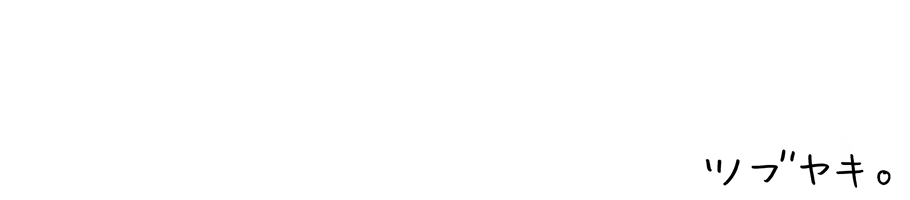











Leave a Reply